Kako koristiti veću od 72 PT slova u Photoshopu CS5
Ako radite na projektu u Photoshopu koji bi trebao biti jako visoke rezolucije, vjerojatno ste naišli na problem u kojem tekst ne možete učiniti dovoljno velikim. Photoshop CS5 ima padajući izbornik za veličine fonta, ali on iznosi samo 72 pt. Srećom, ipak možete koristiti veće veličine fonta. Jednostavno morate ručno unijeti veličinu fonta koju želite koristiti.
Ovaj će vas članak naučiti kako postaviti prilagođenu veličinu fonta, a zatim stvoriti novi sloj teksta na slici s tom veličinom fonta.
Dobivanje veličine fonta veće od 72 pt u Photoshopu CS5
Koraci u ovom članku naučit će vas kako stvoriti novi sloj teksta koji je veći od 72 pt. Ako želite napraviti postojeću veličinu fonta veću od 72 pt, morat ćete slijediti korake u ovom članku kako biste naučili kako urediti postojeće slojeve teksta Photoshopa, a zatim primijenite korake u nastavku na svoj odabrani tekst.
Korak 1: Otvorite svoju sliku u Photoshopu CS5.
Korak 2: Kliknite Alat za vodoravnu vrstu iz okvira s alatima na lijevoj strani prozora.

Korak 3: Kliknite unutar polja za podešavanje veličine fonta u alatnoj traci s tekstom na vrhu prozora. Imajte na umu da biste trebali kliknuti unutar polja, a ne kliknuti strelicu desno od njega.
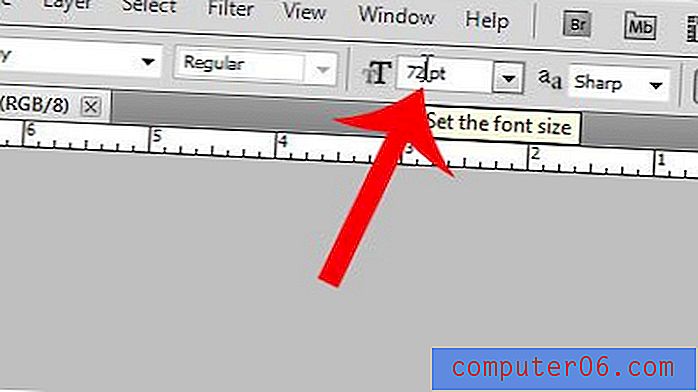
Korak 4: Izbrišite trenutnu veličinu pt i unesite željenu veličinu. U primjeru slike ispod, koristit ću veličinu slova od 200 pt. Nakon uvođenja promjene pritisnite Enter na tipkovnici.
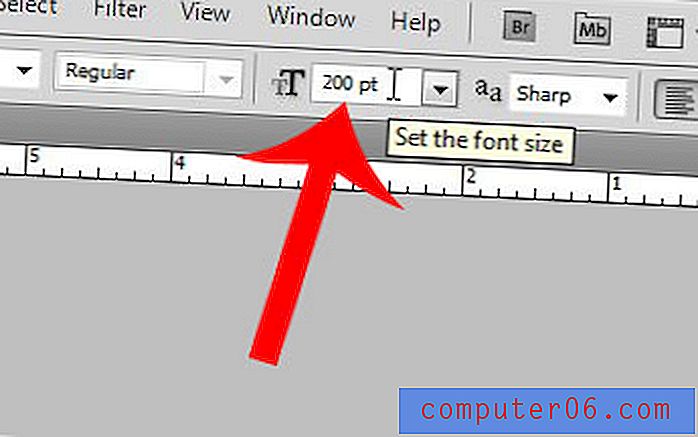
Zatim možete kliknuti na svoju sliku i stvoriti novi sloj teksta koristeći veću veličinu fonta koju ste upravo naveli.
Trebate li rasterirati tekst ili pokušavate podijeliti sliku s nekim, ali nemaju font koji ste koristili? Naučite kako pretvoriti tekstni sloj u sloj slike i popraviti pogreške koje se javljaju s nekompatibilnim fontovima.



